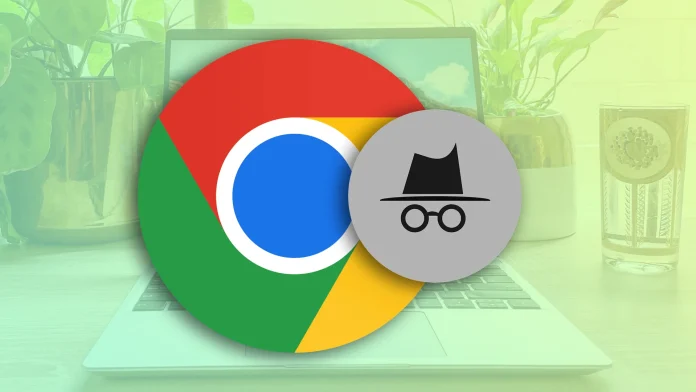やあみんな!ご存知のとおり、シークレット モードではブラウジングがプライベートになります。言い換えれば、これがオンになっていると、ブラウザ履歴の形でデジタルの痕跡が残らないということです。また、Cookie やさまざまなサイトのデータも保存されません。
Chromebook でも、他のデバイスと同じように簡単にシークレット モードに入ることができます。これを行うには、Chrome を開き、オプションのその他のリストで「新しいシークレット ウィンドウ」を選択します。特別なキーボード ショートカットを使用できるのも便利です。 Ctrl + Shift + N を押すだけです。
Chrome ではタブではなく、新しいシークレット ウィンドウが開かれることに注意することが重要です。ただし、シークレット ウィンドウ自体では、多くのタブを同時に使用できます。
さて、以下の詳細なガイドを確認してみましょう。
Chromebook でシークレット モードをオンにする方法
Chromebook でシークレット モードを使用する場合は、次の手順に従います。
- Chrome を開き、右上隅にある3 つの点のアイコンをクリックします。
- ドロップダウン メニューから[新しいシークレット ウィンドウ]を選択するか、 Ctrl + Shift + Nキーの組み合わせを押して新しいシークレット ウィンドウを開きます。
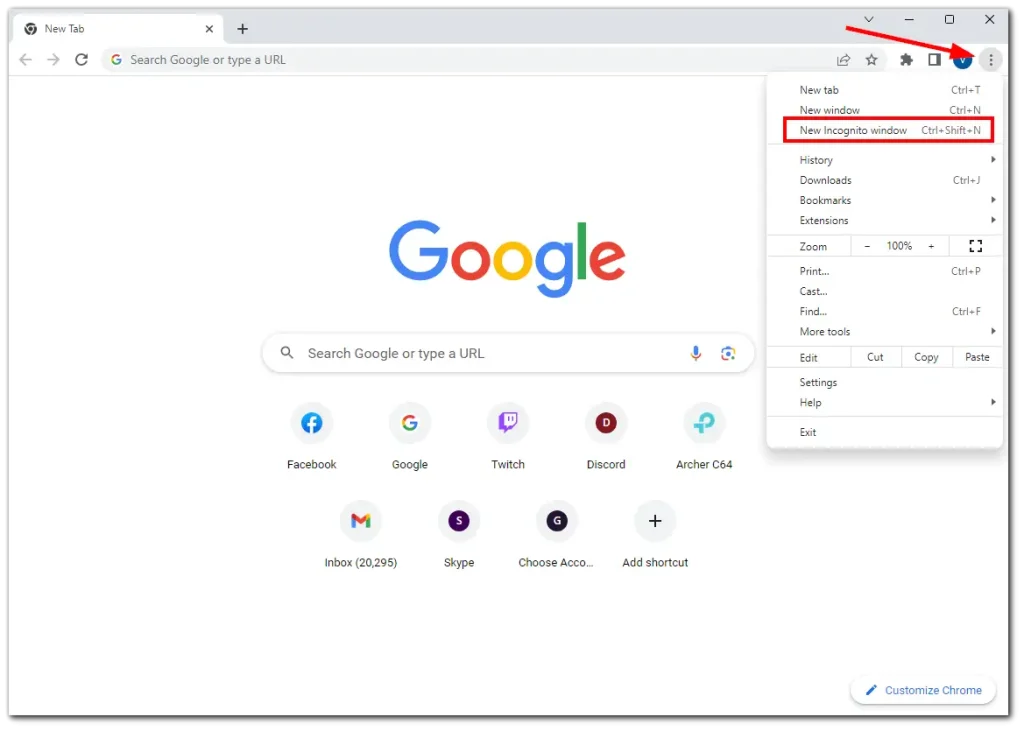
- 最後に、シークレット ウィンドウは次のようになります。
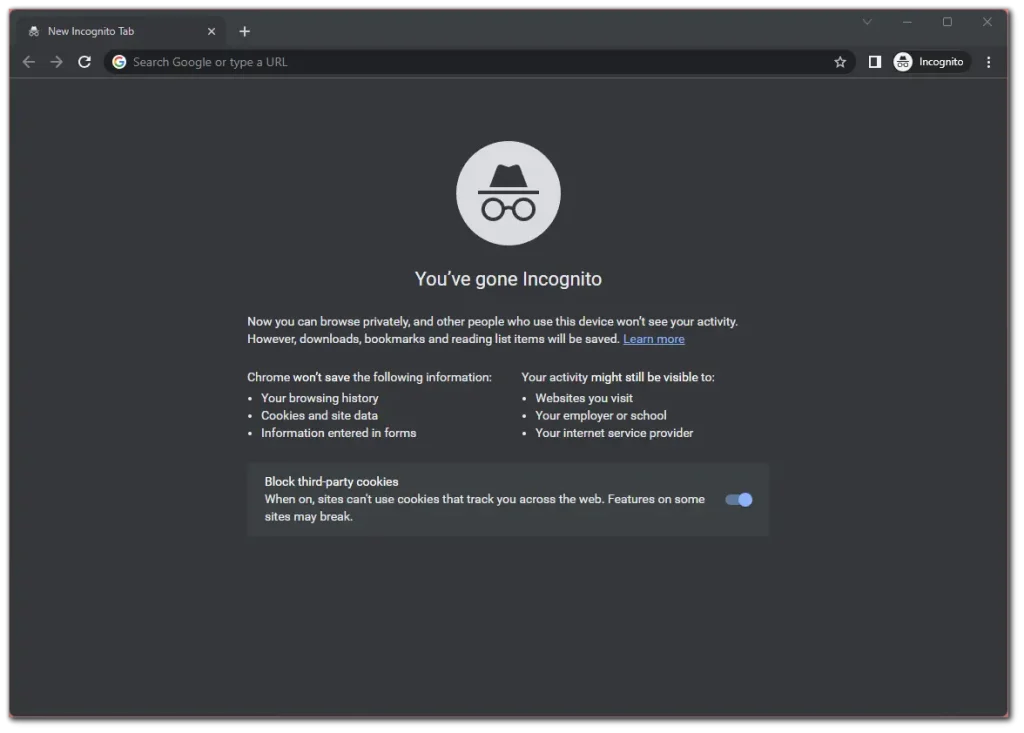
ご覧のとおり、何も複雑なことはありません。
正直に言うと、私がイライラする唯一のことは、シークレット モードの外観をカスタマイズできないことです。いつも暗い色をしています。しかし、ユーザーが自分に合わせて変更できれば素晴らしいでしょう。シークレットモードを頻繁に使用する人は、このような革新性を高く評価すると思います。
Chromebook でシークレット タブを開く方法
シークレット モードに入ると、好きなだけタブを開くことができます。さらに、その方法は 3 つあります。私にとって、最も簡単なのはショートカットを使用することです。 Chrome を使用していることを確認して、 Ctrl + Tを押してください。このデフォルトのキーの組み合わせは、通常モードでも機能します。
Ctrl + Shift + Tショートカットもあります。最後に閉じたタブが開きます。 Chrome では使用できますが、シークレット モードでは使用できません (履歴が保存されないため)。
次に、開いたタブの右側にあるデフォルトの + ボタンを使用できます。クリックするだけで、新しいシークレット タブが開きます。
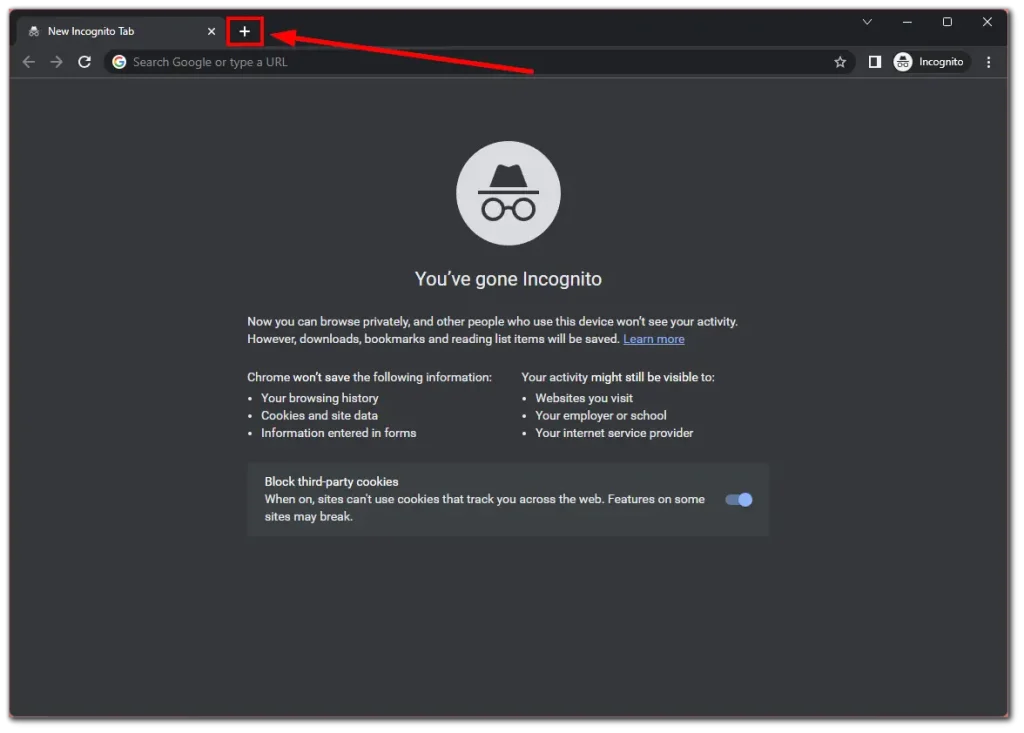
最後に、[その他のオプション] メニューから新しいシークレット タブを開くことができます。そこで、 3 点アイコンをクリックして、 [新しいシークレット タブ]を選択します。
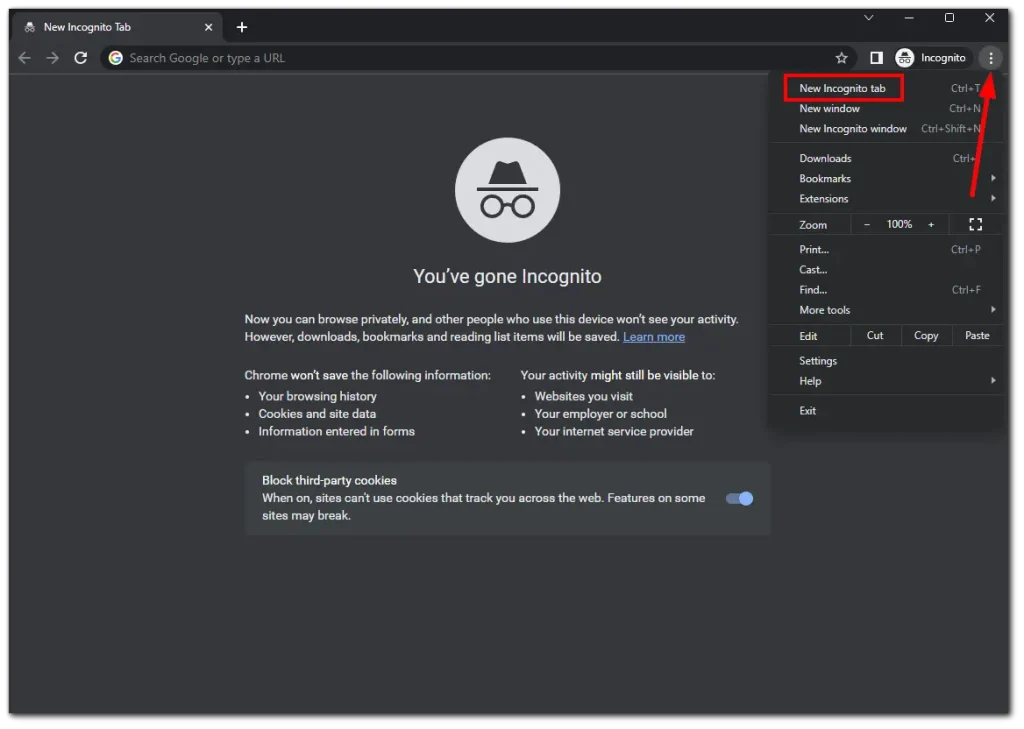
Chromebook でシークレットモードを終了する方法
ウィンドウを閉じるだけで Chromebook のシークレット モードを終了できます。ただし、十字をクリックするだけが弱虫だと思う場合は、次の別の方法があります。
- 右上のシークレットアイコンをクリックします。
- 最後に、 [シークレット モードで閉じる]を選択します。
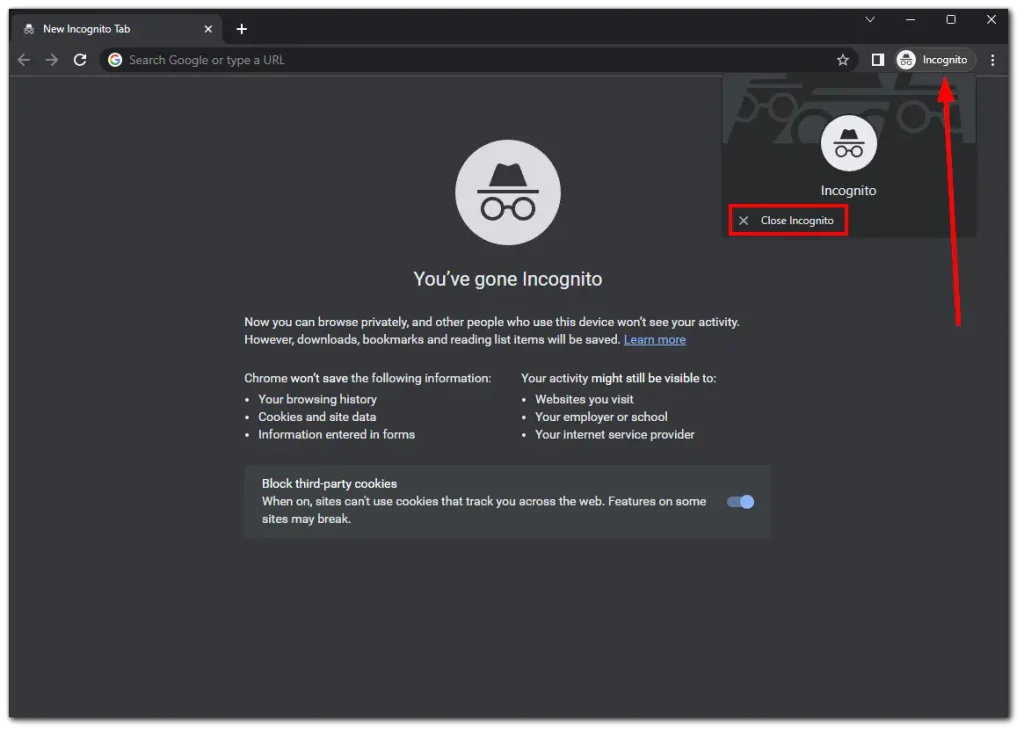
以上です。
学校の Chromebook でシークレットモードで使用する方法
学校支給の Chromebook には、安全で管理された学習環境を確保するための制限が設けられていることがよくあります。これらの対策は正当な理由から実施されていますが、特定のタスクのためにシークレット モードにアクセスする正当な必要性が依然として存在する場合があります。
上記の方法がうまくいかない場合は、次のことを試してください。
- Chromebook の設定に移動します。 [クイック設定]サイドバーを開き、歯車アイコンをクリックします。
- 次に、 「ネットワーク」セクションで、 Wi-Fi の横にある矢印アイコンをクリックします。
- Chromebook が接続されている Wi-Fi ネットワークをクリックします。
- [ネットワーク] オプションを展開し、 [ネーム サーバー]で[カスタム ネーム サーバー]を選択します。
- ここで、すべての入力に IP アドレス158.101.114.159を入力します。
- 4 つのフィールドすべてに入力すると、画面の右下隅にポップアップが表示されます。
- 新しいタブを開くをクリックします。
- 最後に、 [シークレットで閲覧]をクリックします。
上記の IP が機能しない場合は、52.207.185.90 を試してください。
シークレットモードの利点は何ですか?
上で述べたように、シークレット モードでは、閲覧履歴、Cookie、その他の一時データが保存されなくなります。これは、共有 Chromebook を使用している場合、または誰かが閲覧履歴にアクセスするのが心配な場合に便利です。
シークレット モードではオンラインで完全に匿名になるわけではありませんが、オンラインの特定の脅威から保護するのに役立ちます。たとえば、公共のコンピューターまたはネットワークを使用している場合、シークレット モードにより、ログイン資格情報や個人情報が保存されなくなる可能性があります。
さらに、Web サイトや検索エンジンは、ユーザーの閲覧履歴に基づいて結果をパーソナライズする可能性が低くなります。これは、公平な情報を調査または探している場合に役立ちます。
また、シークレット モードを使用すると、同じ Web サイト上の複数のアカウントに同時にログインできます。たとえば、複数の電子メール アカウントやソーシャル メディア プロファイルをお持ちで、ログアウトして再度ログインせずにそれらに同時にアクセスする必要がある場合です。
シークレットモードでは痕跡が残りますか?
Web ブラウザーでシークレット モードを使用すると、ある程度のプライバシーが確保されますが、オンライン アクティビティの痕跡をすべて完全に消去できるわけではありません。以下に留意すべき点がいくつかあります。
- ローカル トレース:シークレット モードでは、閲覧履歴、Cookie、サイト データがデバイスに保存されるのを防ぎます。ただし、Web サイトやインターネット サービス プロバイダー (ISP) がユーザーのオンライン活動に関する情報を収集することは阻止されません。彼らは依然としてあなたの IP アドレスを見ることができ、あなたの閲覧行動を追跡する可能性があります。
- ネットワーク トレース:シークレット モードであっても、インターネット トラフィックは ISP や場合によっては他のネットワーク仲介者を通過します。これらのエンティティは、接続をログに記録し、オンライン アクティビティを監視できます。
- 外部追跡:シークレット モードは、Web サイト分析、広告ネットワーク、ソーシャル メディア プラグインなどの外部追跡メカニズムからユーザーを保護しません。これらのエンティティは、ブラウザーのフィンガープリントや追跡 Cookie などの他の手段を通じて、ユーザーの閲覧習慣に関するデータを収集する可能性があります。
- エンドポイントとダウンロード:シークレット モード中にダウンロードしたファイルや保存したブックマークはデバイス上に残り、アクティビティの痕跡が残る可能性があります。
より強力なプライバシーと匿名性が必要な場合は、仮想プライベート ネットワーク (VPN) や Tor ブラウザの使用などの追加の対策が必要になる場合があります。
Chromebook に Tor をインストールできますか?
簡単に言えば、Tor はオンラインのプライバシーと匿名性の保護に役立つ Web ブラウザです。これにより、自分の身元や場所を明かさずにインターネットを閲覧できるようになります。
Tor ブラウザを使用すると、インターネット トラフィックは、「ノード」または「リレー」と呼ばれるボランティアが運営するサーバーのネットワークを通じてルーティングされます。このネットワークは、Web トラフィックを複数回暗号化してリダイレクトするように設計されているため、誰でもトラフィックを追跡することが困難になります。
匿名性とセキュリティの点でシークレット モードよりも優れています。しかし、ChromeOS にインストールできますか?
Tor の Web サイトには、 ChromeOS 用の公式 Tor クライアントは存在しないと記載されています。 Android 用の Tor アプリがあり、Chromebook では Android アプリを実行できるので、そこを使用できます。
ただし、それは理想的ではありません。アクセスした Web サイトでは、ユーザーがモバイル デバイス (スマートフォンなど) を使用していると見なされます。表示される Web サイトのバージョンはアダプティブです。縦向きモードの小さな画面向けに設計されています。
Chrome のシークレット モードが無効になっているのはなぜですか?
Google Chrome でシークレット モードがオフになっている場合は、いくつかの理由が考えられます。
- 原因の 1 つは管理者の設定にある可能性があります。たとえば、仕事用または勉強用のコンピュータを使用している場合、ネットワーク管理者はグループ ポリシーを通じてシークレット モードをオフにすることができます。これは、組織でユーザーのインターネット アクティビティを制御するために一般的に行われている方法です。
- 別の理由としては、ペアレンタルコントロールが考えられます。家庭用コンピュータでは、保護者による制限によりシークレット モードをオフにして、子供が匿名でインターネットを閲覧できないようにすることができます。
- Chrome のユーザー プロファイルが破損すると、シークレット モードなどの一部の機能がオフになる場合もあります。
拡張機能やブラウザの設定に問題がないか確認してください。ブラウザの設定や拡張機能が変更されているため、シークレット モードを利用できない場合があります。
そうでない場合は、Chrome のソフトウェアのバグが原因である可能性があります。
トラブルシューティングするには、Chrome のシークレット モードを無効にしてください
- 管理者または保護者による制限の有無を確認し、新しいユーザー プロファイルを作成し、拡張機能をオフにして問題の原因となっているかどうかを確認します。
- 問題が解決しない場合は、Chrome を再インストールすることを検討してください。
- 問題の原因が不明な場合、または問題を解決できない場合は、システム管理者または IT 専門家にお問い合わせください。